Windows 系统下 Docker 和 Docker Compose 安装配置:一键部署有来开源项目本地环境
作者主页: 有来技术
开源项目: youlai-mall vue3-element-admin youlai-boot vue-uniapp-template
仓库主页: GitCode Gitee Github
欢迎点赞 收藏 留言 如有错误敬请纠正!
前言
下图展示了如何在 Windows 系统上安装 Docker,并通过 Docker Compose 一键搭建有来开源项目的单体应用和微服务中间件。本篇文章将首先介绍如何在 Windows 上安装 Docker 和 Docker Compose,后续将分别讲解中间件和微服务的部署过程。
- youlai-boot 单体应用环境
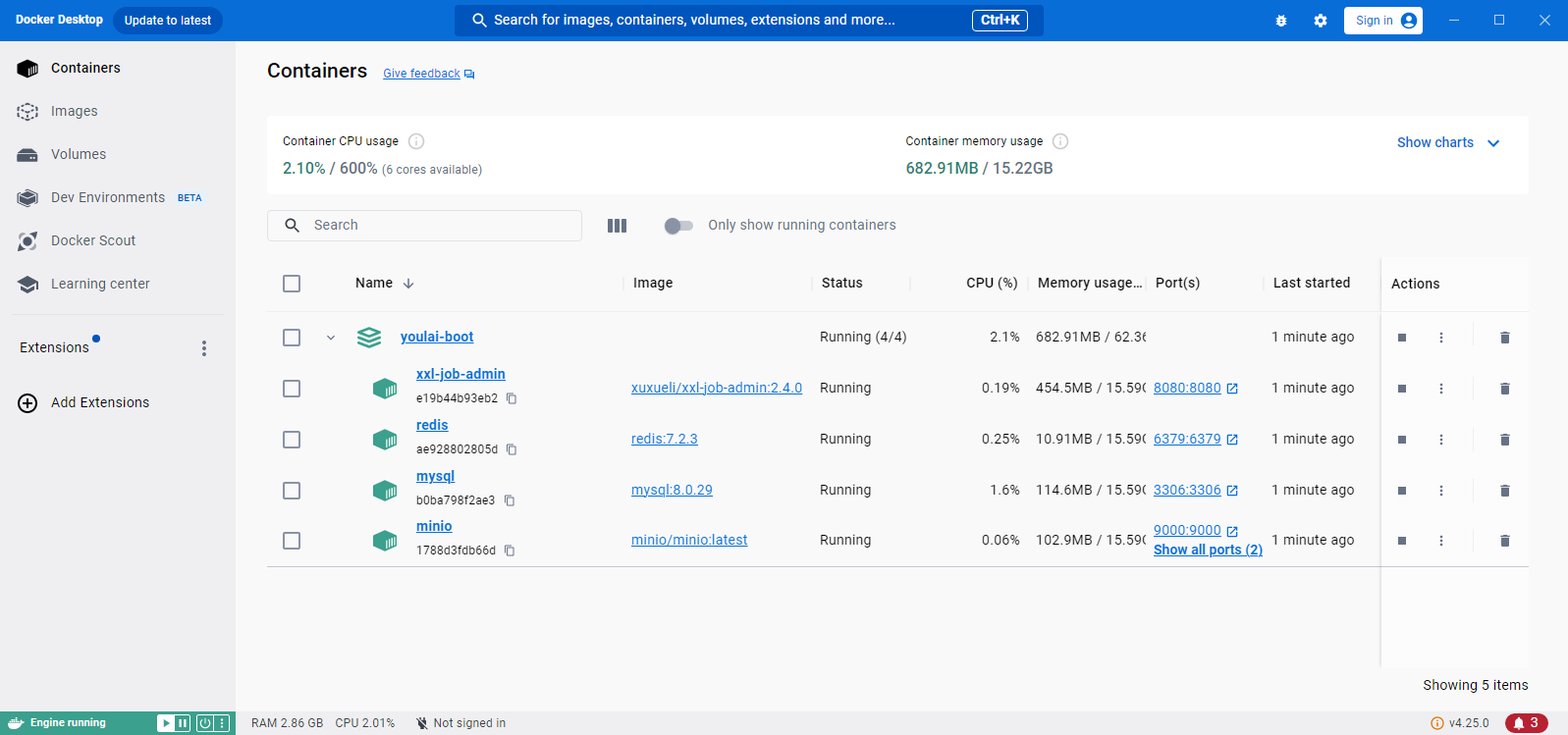
- youlai-mall 微服务架构环境

安装 WSL2
WSL2 简介
WSL 2(Windows Subsystem for Linux 2)是一种虚拟化技术,其设计思想在于为 Windows 用户提供一个高度集成的 Linux 运行环境。实现方式是通过在 Windows 上运行一个轻量级的虚拟机(VM),该虚拟机内嵌了一个完整的 Linux 内核。
安装了 WSL 后,您可以在 WSL 中运行 Linux 环境,并且在这个环境下可以安装和运行 Docker,并使用 Docker 安装和运行 Linux 镜像。
系统要求
必须运行 Windows 10 版本 2004 及更高版本(内部版本 19041 及更高版本)或 Windows 11 才能使用以下命令。
Win + R 输入 winver 查看系统版本

安装步骤
- 官方新版本安装(推荐):https://learn.microsoft.com/zh-cn/windows/wsl/install
- 官方旧版本手动安装(旧版 Windows):https://learn.microsoft.com/zh-cn/windows/wsl/install-manual
这里按照新版本安装方式, 如果 Windows 内部版本低于 19041 请参考官方旧版本手动安装。
以管理员身份运行 Windows PowerShell , 输入 wsl --install 命令
wsl --install
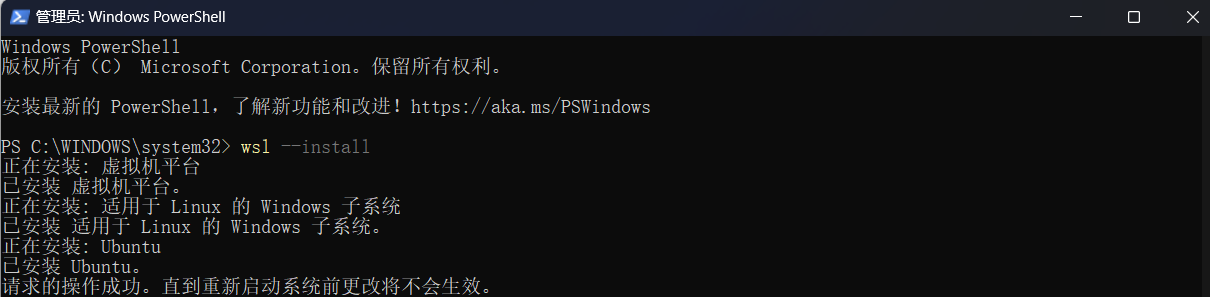
重启电脑,输入 wsl -v 查看版本
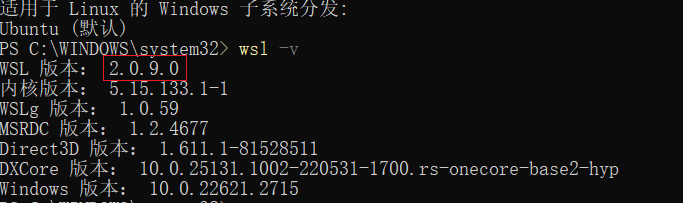
如需卸载 WSL 发行版,可使用命令 wsl --install -d <Distribution Name>
wsl --unregister Ubuntu
其他命令参考官方 WSL 的基本命令。
安装 Docker Desktop
下载
访问 Docker Desktop 官方页面,点击 Download for Windows 下载适用于 Windows 的安装包。
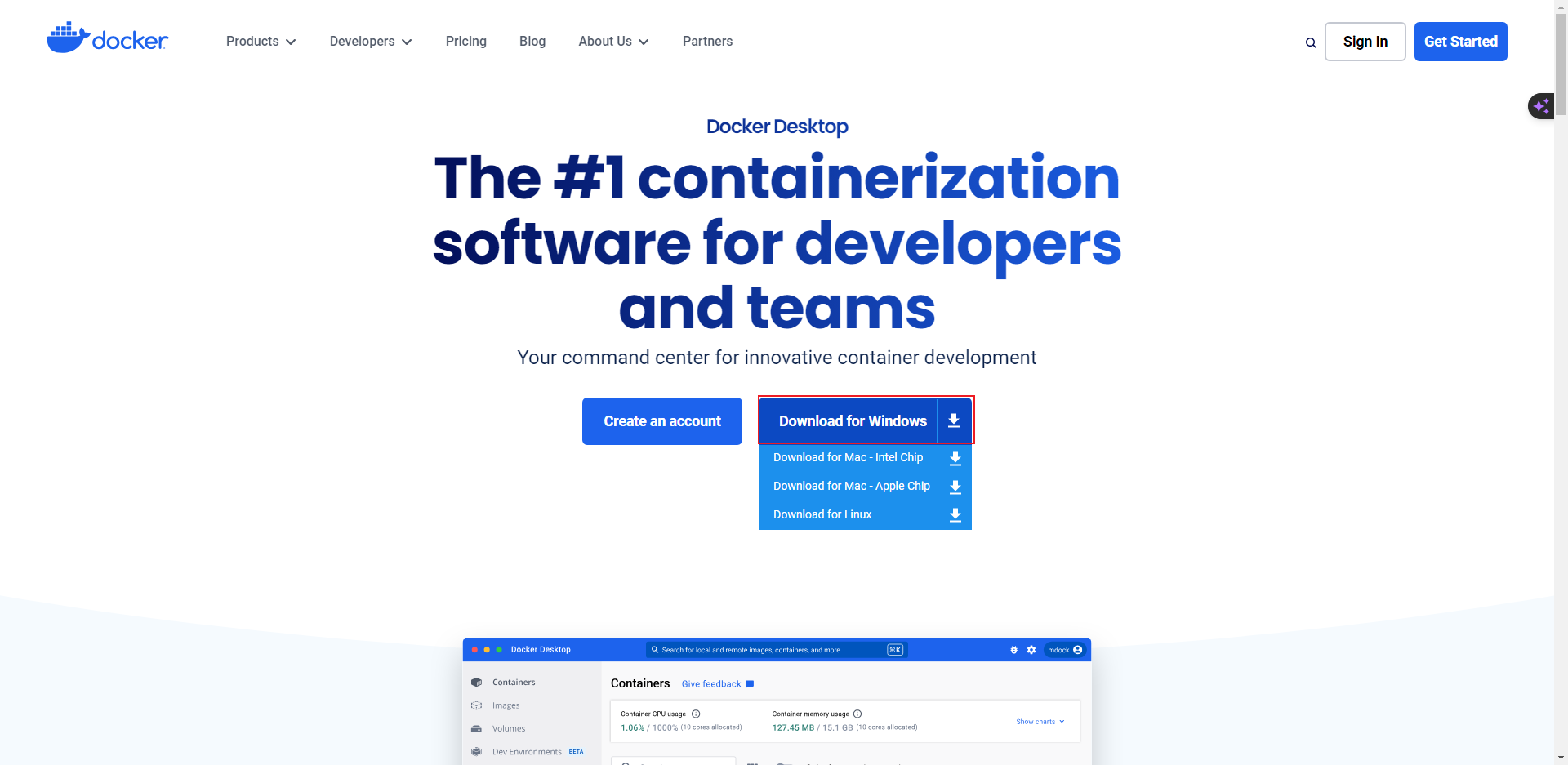
安装
双击下载的安装文件 Docker Desktop Installer.exe,按提示完成安装。安装完成后,系统会提示重启电脑。
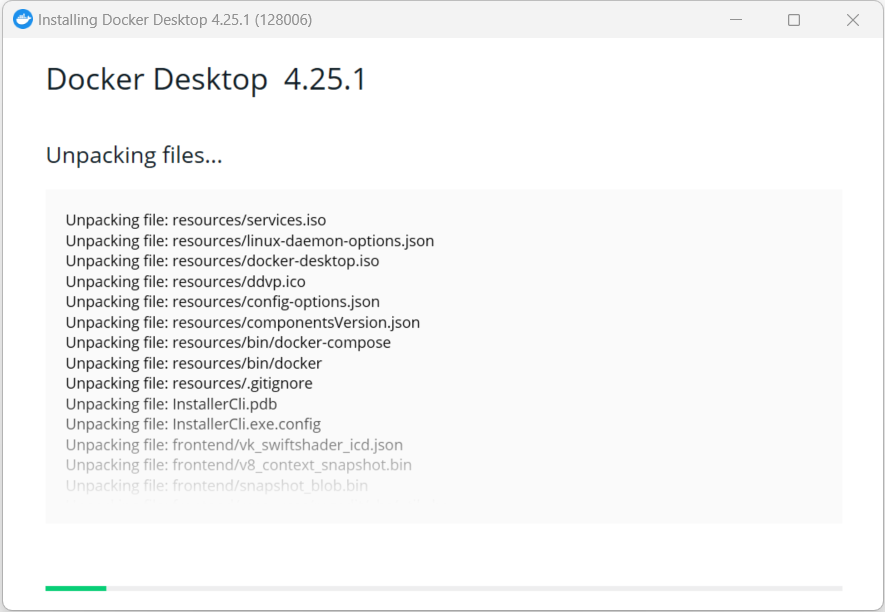
重启后会弹出 Docker 窗口,点击 Accept。
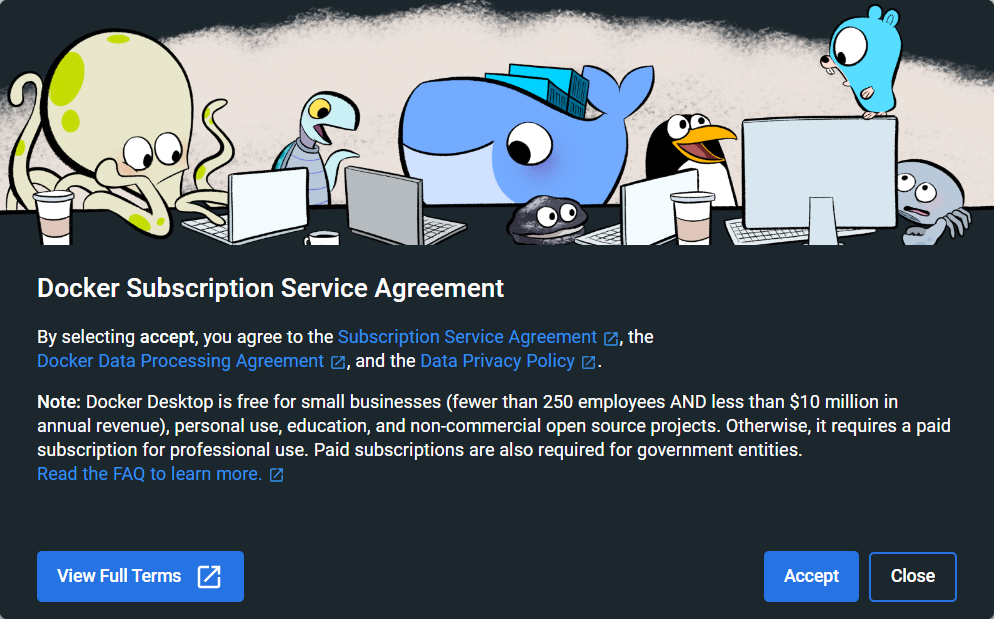
进入 Docker Desktop 界面,表示安装成功。
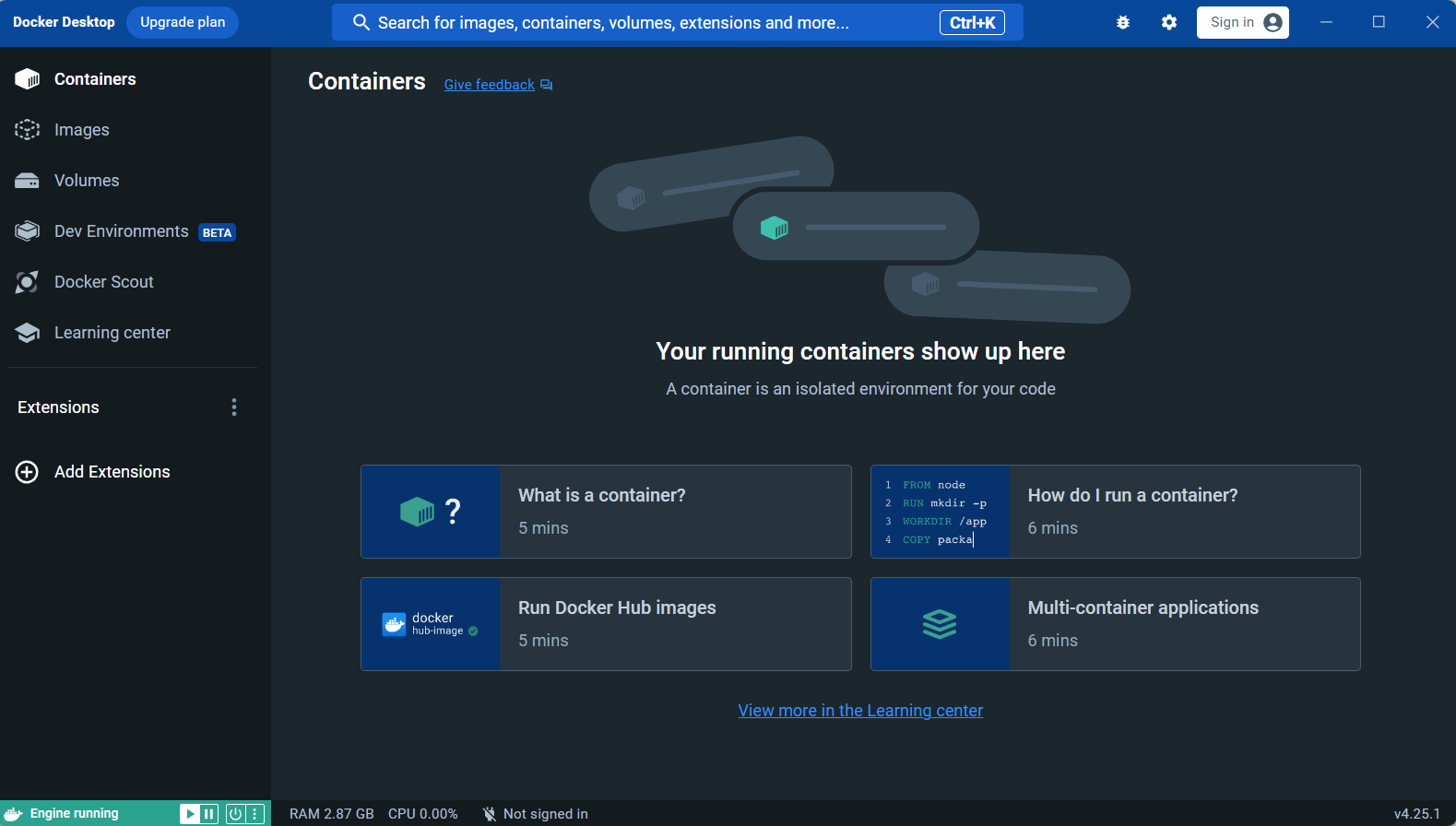
验证
按下 Win + R 打开运行窗口,输入 CMD 打开命令提示符,接着输入 docker -v 查看 Docker 版本,以验证安装是否成功。
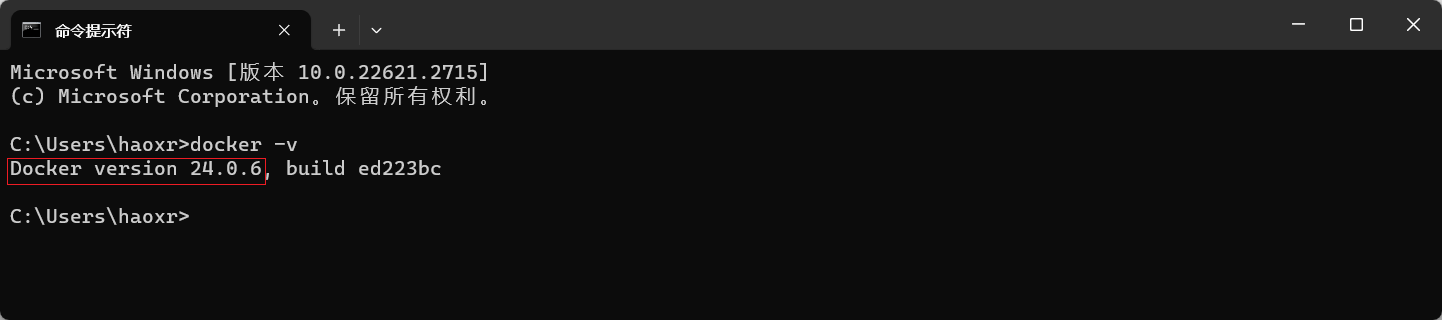
安装 Docker Compose
Windows 安装 Docker Desktop 时会默认安装 Docker Compose。你可以通过以下命令验证是否已安装:
docker-compose -v

如果没有安装,请参考官方文档:Docker Desktop 安装指南,或者按照以下步骤手动安装。
下载 Docker Compose
访问 Docker Compose Releases 页面 选择合适的版本进行下载。
你也可以直接下载 Windows 版:docker-compose-windows-x86_64.exe。
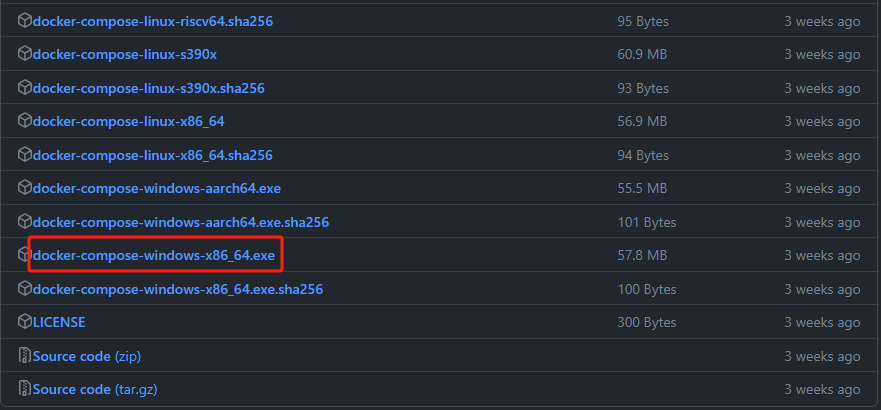
将下载的文件保存到你选择的目录(例如:D:/Software/)
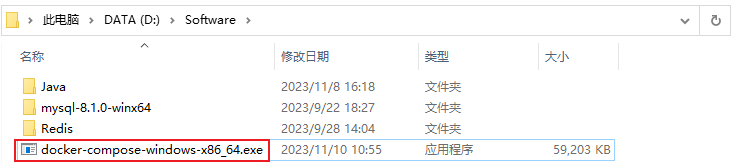
配置环境变量
为了让 Docker Compose 在系统中全局可用,你需要将其添加到系统的环境变量中。首先,找到 docker-compose.exe 文件的路径,然后将此路径添加到系统环境变量的 Path 中。
按下 Win + R 组合键打开“运行”对话框,输入 sysdm.cpl 并按回车键,进入系统属性窗口。切换到 高级 标签页,点击 环境变量 按钮,进入环境变量配置页面。
在系统变量中,找到 Path,点击 编辑,然后添加 docker-compose.exe 的路径(例如:D:/Software/docker-compose-windows-x86_64.exe)。
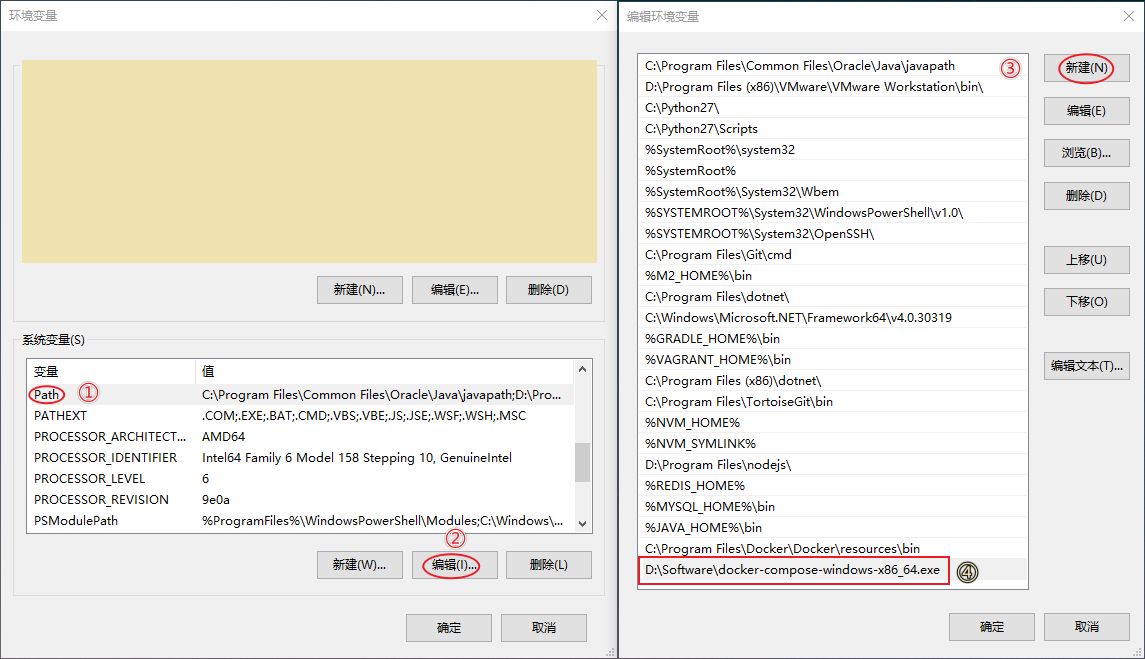
添加后,打开命令行窗口,输入以下命令检查是否安装成功:
docker-compose --version
如果显示版本号,说明安装成功。

结语
通过本文的步骤,你已经成功在 Windows 系统上安装了 Docker 和 Docker Compose。接下来,你可以开始使用 Docker Compose 快速部署有来开源项目的单体应用或微服务架构。如果遇到任何问题,后续的文章将会详细讲解中间件和微服务的部署方法,帮助你进一步掌握容器化应用的搭建。
Windows 系统下 Docker 和 Docker Compose 安装配置:一键部署有来开源项目本地环境的更多相关文章
- VNC下载,Windows系统下VNC如何下载和安装!
IIS7服务器管理工具是一款VNC viewer的客户端,能够操作VNC,进行日常的功能实现:同时还可进行FTP的日常操作,能够高效地利用FTP的传输功能:也可以批量操作Windows.Linux系统 ...
- 阿里云服务器 ECS Ubuntu系统下PHP,MYSQL,APACHE2的安装配置
1.系统更新,必须更新,否则有些软件会找不到. apt-get update apt-get upgrade 2.安装mysql sudo apt-get install mysql-server 3 ...
- windows系统下sublime text3开发工具前端配置
1.打开https://www.sublimetext.com/3下载最新版Sublime Text 3安装. 2.打开packagecontrol安装方法按提示安装packagecontrol,或者 ...
- windows系统下简单nodej.s环境配置 安装
国内目前关注最高,维护最好的一个关于nodejs的网站应该是http://www.cnodejs.org/ windows系统下简单nodejs环境配置. 第一步:下载安装文件 下载地址:官网 htt ...
- windows系统下安装MySQL
可以运行在本地windows版本的MySQL数据库程 序自从3.21版以后已经可以从MySQL AB公司获得,而且 MYSQL每日的下载百分比非常大.这部分描述在windows上安装MySQL的过程. ...
- Windows系统下Nginx的安装与配置
Nginx是lgor Sysoev在2004年的时候为俄罗斯访问量第二大的rambler.ru站点设计开发的,发布至今,凭借开源的力量,已经接近成熟与完善.其功能丰富,可作为HTTP服务器,也可作为反 ...
- Tomcat Windows 系统下安装及注意事项
1 获取Tomcat 安装包 http://tomcat.apache.org/ tar.gz 文件是Linux系统下的安装版本 exe文件是 Windows系统下的安装版本 zip 文件是Wind ...
- windows系统下简单nodejs安装及环境配置
相信对于很多关注javascript发展的同学来说,nodejs已经不是一个陌生的词眼,这里不想谈太多的nodejs的相关信息.只说一下,windows系统下简单nodejs环境配置 相信 ...
- Windows系统下安装zabbix客户端
简单介绍如何在windows系统下安装zabbix客户端 1. 首先下载和zabbix服务端大版本相同的windows客户端 例如我服务端安装的是zabbix-3.4.14.tar.gz ...
- windows系统下简单node.js环境配置 安装
国内目前关注最高,维护最好的一个关于nodejs的网站应该是http://www.cnodejs.org/ windows系统下简单nodejs环境配置. 第一步:下载安装文件 下载地址:官网 htt ...
随机推荐
- AI五子棋_06 坐标表示到图形表示的算法 Python实现
AI五子棋 第六步 恭喜你到达第六步! 你已经成功实现了公钥体系最为关键的部分.现在服务器相信你就是你了,下面开始你的战斗. 五子棋的棋盘有15×15个交点,一共有225个交点,我们可以在每一个交点上 ...
- cmd杀死占用端口号的Java进程
下面列出两种杀死进程的方法: 1.根据jps查询.2.根据端口号查询进程. 最后根据进程id杀死进程(注意:进程id不等同于端口号) 根据jps查进程 jps命令,列出Java进程列表 根据进程id杀 ...
- Vmware Workstation的虚拟机如何通过宿主机的无线网卡和外部通信
今天需要在我的笔记本w10电脑上安装一个linux虚拟机,苦于我的w10是家庭版,没有hyper-v功能,所以安装了 vmware的workstation的软件,然后创建了虚拟机,但是总是搞不定如何让 ...
- 开源一款AI聊天工具
学习Spring AI项目,开发一款问答工具 AI大模型请注册并生成API密钥 获取API密钥地址:https://bigmodel.cn/console/overview 开源地址:LuckyAI ...
- 3.18 Linux懒人神器:命令自动补全功能!
文件名(或者目录名)是执行 linux 命令中最常见的参数,例如前面介绍的 cd.mkdir.cp 等命令,都涉及到了文件名.然而对初学者来说,输入完整的文件名感觉很麻烦,尤其面临文件名(目录名)特别 ...
- (1) Pytorch深度学习—数值处理
(1)Pytorch--数值处理 参考于李沐"动手学深度学习"系列以及网上各路大佬的博客资料,感谢大家的分享,如错改,如侵删. torch中的数值处理 数值处理是深度学习中极其重要 ...
- Air780E如何发送SMS?一文详解!
今天一起来学习使用合宙低功耗4G模组Air780E发送SMS短消息: 一.SMS简介 SMS(短消息服务,ShortMessageService)功能主要用于在蜂窝网络中传输短消息. 在4G网络中 ...
- 微服务探索之路05篇jenkins构建net6和vue docker镜像到Harbor自动更新k8s服务镜像
从1-4篇已经学习了docker Harbor k8s的基本用法.接下来进阶一下使用jenkins结合起来做到自动部署项目. 1 安装jenkins 1.1前提条件 docker环境,可参考第01篇安 ...
- VTable-Gantt:功能强大、性能优异的开源甘特图组件
甘特图的基本概念 在项目管理中,甘特图是一种常用的工具,用于展示项目任务的时间安排和进度. 我们将甘特图拆分成以下几个部分: 左侧任务列表:显示项目的任务列表,通常在图的左侧. 顶部时间轴:显示项目的 ...
- golang之常用标准库汇总
1. import "runtime/debug" func Stack func Stack() []byte Stack 返回格式化的go程的调用栈踪迹. 对于每一个调用栈,它 ...
